如何修復 Spotify 錯誤代碼 4? 在這裡學習技術!
Spotify、Apple Music、SoundCloud 甚至 YouTube Premium 都是您想听音樂的首選平台。 它們都允許您通過 Internet 收聽音樂。 高級服務可用於抓取歌曲以供離線使用。
如果您沒有 Spotify Premium,您可能會獲得 Spotify錯誤代碼4 時。 那是因為您無法選擇離線聽音樂。 哎呀! 當您使用 Spotify Premium 在線流式傳輸時,甚至會發生這種情況。
那麼,什麼是 Spotify 錯誤代碼 4? 幸運的是,如果您在 Spotify 中遇到此錯誤,那麼您來對地方了。 我們將教您技術,幫助您永遠擺脫錯誤。 在本文的後半部分,我們將教您如何抓住生活的軌跡。 準備好解決 Spotify 錯誤代碼 4!
內容指南 第 1 部分。 Spotify 上的錯誤代碼 4 是什麼?第 2 部分。如何在 Spotify 上修復錯誤代碼 4?第 3 部分。如何在連接失敗並顯示錯誤代碼 4 時欣賞 Spotify 歌曲?
第 1 部分。 Spotify 上的錯誤代碼 4 是什麼?
在我們修復之前 Spotify錯誤代碼4,我們先來說說它是什麼。 與幫助您聽音樂的其他流媒體服務一樣,您從 Spotify 獲得的最大缺點是您需要連接到互聯網。 確實如此,尤其是當您只有 Spotify 的免費帳戶時。
您可以選擇下載曲目以離線收聽。 但是,最多可容納五台設備的 10,000 個曲目的限制。 另外,如果您正在下載並且 Spotify 一直停止,則會出現 Spotify 錯誤代碼 4。 這是您的 Internet 連接問題。
當桌面客戶端無法連接到 Internet 時,通常會出現 Spotify 錯誤代碼 4。 這可能由很多原因引起,包括錯誤的 DNS 設置。 我們將在下一節中討論出現此錯誤的原因。
為什麼 Spotify 無法連接到 Internet?
Spotify 無法連接到 Internet 的原因有多種。 這將導致 Spotify 錯誤代碼 4。主要原因是互聯網連接不穩定或緩慢。 因此,您必須與您的 Internet 服務提供商 (ISP) 討論此事。 或者,您可能希望徹底更改您的 Internet 提供商。
此錯誤的另一個原因是與本地網絡的以太網連接或 Wi-Fi 斷開連接。 有時,ISP 也會中斷。 您的 DNS 問題可能是 Spotify 錯誤代碼 4 的原因。在這種情況下,您必須更改您的 DNS 提供商或使用 DNS 清除您的緩存。
防火牆或防病毒軟件也可能導致 Spotify 出現問題。 Spotify 利用 TCP 端口號 4070 將其連接與其服務器的連接(在您的桌面應用程序上)鏈接起來。 這通常默認使用 Web 端口 80 和 443,尤其是在發生故障時。 通常,您的防火牆不會阻止端口 80 和 443。這是因為這會導致 Internet 完全故障。
但這並不是真正的保證。 當端口 4070 實際被阻止時,Spotify 將使用 Web 端口。 但是,它會導致您的連接出現問題。 檢查各種開放端口很重要。 如果您發現 4070 端口實際上已被阻止,則可以使用網絡防火牆或 Windows 防火牆使其再次工作。
有時,發生 Spotify 錯誤代碼 4 是因為您所在的位置或公司被阻止。 企業防火牆可用於阻止 Spotify 使用的域名和 IP 範圍。 如果學校、公司或任何機構阻止 Spotify,您可能必須使用 VPN,或者您可能希望與您的網絡管理員一起解決問題。
第 2 部分。如何在 Spotify 上修復錯誤代碼 4?

您是否遇到 Spotify 錯誤代碼 4 的問題? 本節將教您幫助您解決問題的技巧。 讓我們看看第一個解決方案,最簡單的一個。
方法 01. 檢查 Internet 和網絡連接
在修改設置之前您可以做的一件事是確保 Internet 服務提供商 (ISP) 和您的計算機之間的連接正常。 這稱為本地網絡連接。 這很容易檢查。 在 Windows 10 上,您只需在靠近時間的右側任務欄上查找圖標即可。
通常,互聯網連接看起來像一台計算機(用於以太網)和常見的 Wi-Fi 信號(用於 Wi-Fi 連接)。 如果您沒有 Internet 連接,它看起來就像一個(地球的)球體,在其角落裡有一個小十字架。
Mac電腦呢? 如果 Mac 計算機上沒有 Internet 連接,則可以在網絡符號上進行檢查。 這可以在菜單欄的右上角找到。 從該部分,您可以檢查以太網或 Wi-Fi 連接的狀態。
如果您的連接存在,您會如何處理 Spotify 錯誤代碼 4? 如果您使用的是 VPN,這可能會導致一些問題。 您可以斷開與 VPN 的連接並重新連接。 或者更好的是,在重新連接到 VPN 之前先重新啟動計算機。 也可以嘗試移動熱點,但是,這可能會導致您的手機產生巨額賬單。
方法 02. 重置您的 DNS 緩存
修復 Spotify 錯誤代碼 4 的另一件事是重置設備的 DNS 緩存。 DNS 是指域名服務器,是 Internet 的重要元素。 幫助您的設備找到網絡服務器的正確 IP 地址至關重要。
包括 Spotify 在內的各種平台都使用 DNS 來修改服務器。 他們還使用它來通過域名分散服務器負載。 因此,如果您的 DNS 出現問題,您可能會收到 Spotify 錯誤代碼 4。
在這種情況下,在修改 DNS 服務器之前,請先嘗試清除緩存。 然後,再次重建它。 以下是執行此操作的步驟:
- 打開 Windows PowerShell。 為 PowerShell 啟動一個新窗口。 要實現這一點,請右鍵單擊 Windows 開始菜單。 然後,選擇 Windows PowerShell(管理員)。
- 鍵入正確的命令。 將顯示 PowerShell 窗口。 鍵入以下內容(不帶句點),然後按 Enter 鍵:ipconfig /flushdns。
以下是如何在 Mac 計算機上刷新 DNS 以修復 Spotify 錯誤代碼 4:
- 啟動終端。 使用 LaunchPad 打開一個新終端。
- 鍵入正確的命令。 在終端中輸入此命令,不要在其中輸入句點:sudo dscacheutil –flushcache; sudo killall –HUP mDNSResponder。
- 按 Enter。 現在,按 Enter 鍵激活它。
方法 03. 修改您的 DNS 設置
如果刷新 DNS 緩存無法修復 Spotify 錯誤代碼 4,您可以更改 DNS 設置。 以下是在 Windows 計算機上執行此操作的步驟:
- 打開設置。 轉到“開始”菜單並輸入“設置”。 當它的圖標出現時打開應用程序。
- 選擇網絡的屬性。 現在,您位於“設置”菜單中。 選擇網絡和 Internet 選項。 然後,選擇狀態。 之後,單擊“屬性”選項。
- 訪問 IP 設置。 現在,向底部滾動,直到找到 IP 設置部分。 選擇顯示編輯的標籤。
- 將設置更改為手動。 找到可以編輯 IP 設置的選項。 將此選項更改為手動的選項。
- 切換 IPv4 滑塊。 之後,將 IPv4 的滑塊切換到顯示開的位置。
- 鍵入 DNS 提供商。 現在,您可以輸入公開的 DNS 提供商。 您將在備用 DNS 和首選 DNS 框中鍵入此內容。 您可以使用 8.8.4.4 或 8.8.8.8。
- 保存設置。 現在,選擇單擊“保存”以進行更改。
以下是在 Mac 上修復 Spotify 錯誤代碼 4 的步驟:
- 啟動 DNS 設置。 您可以在系統偏好設置中找到它。
- 選擇網絡。 進入系統偏好設置後,選擇網絡選項。 轉到網絡菜單。
- 選擇連接。 現在,選擇您正在使用的特定連接。
- 選擇高級。 然後,選擇高級選項。
- 添加新的公共 DNS。 現在,訪問標有 DNS 的選項卡。 選擇添加圖標。 現在,輸入 8.8.4.4 或 8.8.8.8 或您想要的任何其他公共 DNS 提供商。
- 單擊確定保存更改。
完成更改 DNS 設置後,請確保使用本文這一部分中的方法 02 清除其緩存。 然後,重新啟動 Windows PC 或 Mac 計算機。
方法 04. 重新安裝 Spotify
修復 Spotify 錯誤代碼的另一種方法是重新安裝它。 您可以簡單地卸載它,然後重新啟動您的設備。 之後,重新安裝它。 修復此錯誤的另一種方法是使用 Spotify 的另一個平台。 因此,如果您使用的是桌面應用程序,請嘗試使用網絡播放器。
方法 05. 修復您的 Windows 防火牆
要通過防火牆修復 Windows 上的 Spotify 錯誤代碼 4,請執行以下操作:
- 啟動控制面板。 您只需在“開始”菜單中鍵入即可。
- 訪問防火牆。 訪問系統和安全。 然後,轉到防火牆。 然後,訪問允許的應用程序。
- 允許 Spotify。 找到 Spotify 的應用程序並確保它可以通過防火牆。
- 保存設置。 單擊確定。
方法 06. 停用防病毒軟件
某些防病毒軟件會阻止 Spotify 與 Internet 的連接。 因此,問題是,根據您的防病毒軟件,您應該停用它。 這可能是一件非常危險的事情。 但是,您可以嘗試一下它是否有效。 或者,您可以通過防病毒軟件的設置允許 Spotify 應用程序。 這樣,它就不會將 Spotify 應用程序視為惡意軟件或危險。
方法 07. 修改代理設置
您可以做的另一件事是在 Spotify 應用程序的高級設置中修改代理設置。 在高級設置中的代理設置上更新代理。 確保選擇自動檢測。 然後,單擊更新代理。
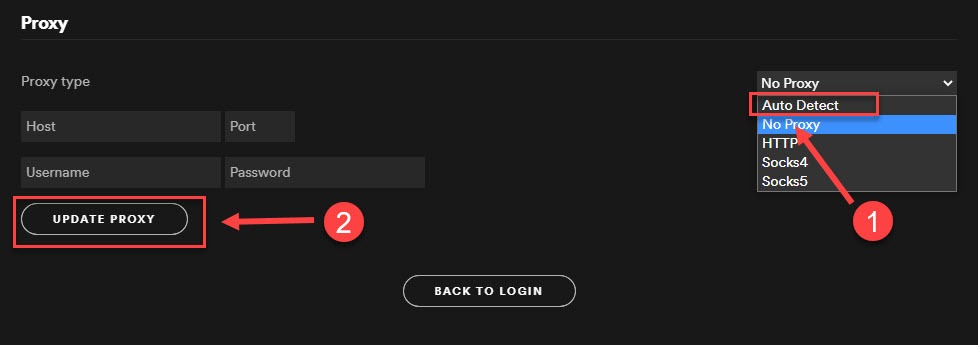
第 3 部分。如何在連接失敗並顯示錯誤代碼 4 時欣賞 Spotify 歌曲?
那麼,您如何享受 Spotify 曲目並繞過 Spotify 錯誤代碼 4? 我們會在這裡教你。 你應該搶 音樂軟體 Spotify Music Converter 為了 離線聽音樂. 此外,這將使您可以在不同設備上收聽所有曲目。
音樂軟體 Spotify Music Converter 幫助您在 Spotify 上取得您想要的所有曲目、專輯和播放清單。在這種情況下,您將在硬碟(或裝置)上取得本機檔案。因此,您可以輕鬆地離線收聽。另外,您可以將其傳輸到您擁有的多個設備。
這個以 Spotify 為中心的工具可以幫助你 將曲目轉換為 MP3、AAC、FLAC 和 WAV。 另外,它可以抓取高質量的歌曲。 因此,您不必擔心設備上會出現低質量的聲音。 而且,您可以下載的 Spotify 曲目數量沒有限制。 因此,這對於 Spotify 的 10,000 曲目限制來說是一個很大的優勢。
因此,在這裡,我們討論瞭如何擺脫 Spotify 錯誤代碼 4。此代碼是關於沒有互聯網連接或有故障的。 您可以用來修復 Spotify 錯誤代碼 4 的一些方法是檢查您的 Internet 連接、重置您的 DNS 緩存、修改您的 DNS 設置、重新安裝 Spotify 和修復您的 Windows 防火牆。
其他選項包括停用防毒軟體和修改代理設定。話雖如此,無限制地欣賞 Spotify 曲目的最佳方式是透過 AMusicSoft Spotify Music Converter.
該工具可協助您從 Spotify 取得所需的所有歌曲。您可以離線收聽它們,將它們傳輸到其他設備,並擁有可以終生使用的本地副本。取得 AMusicSoft Spotify Music Converter 滿足您今天的娛樂需求!
人們也讀
Robert Fabry 是一位熱心的部落客,也是一位熱衷於科技的愛好者,也許他可以透過分享一些技巧來感染你。他也對音樂充滿熱情,並為 AMusicSoft 撰寫過這些主題的文章。